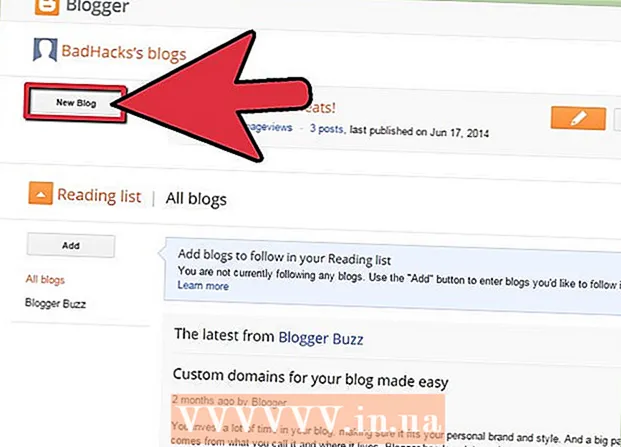Муаллиф:
Robert Simon
Санаи Таъсис:
24 Июн 2021
Навсозӣ:
1 Июл 2024

Мундариҷа
- Ба қадам
- Қисми 1 аз 3: Формат кардани диски сахт дар Windows
- Қисми 2 аз 3: Формат кардани диски сахт дар Mac
- Қисми 3 аз 3: Пайваст кардани диски сахт ба PS3-и худ
- Маслиҳатҳо
- Огоҳӣ
Ин мақола ба шумо нишон медиҳад, ки чӣ гуна формат кардани диски беруна бо USB ба системаи файлии FAT32 дар компютери Windows ё Mac ва чӣ гуна васл кардани диски сахти беруна ва ба Playstation 3 илова кардани он пас аз он нишон медиҳад. бевосита аз диски сахти худ бозиҳо кунед.
Ба қадам
Қисми 1 аз 3: Формат кардани диски сахт дар Windows
 Диски сахтро ба компютери худ пайваст кунед. Шумо инро бо сими USB, ки бо диски сахт омадааст, мекунед.
Диски сахтро ба компютери худ пайваст кунед. Шумо инро бо сими USB, ки бо диски сахт омадааст, мекунед. - Портҳои USB дар ҷойгоҳҳои компютерӣ слотҳои росткунҷаи борик мебошанд.
 Менюи Оғозро кушоед. Шумо ин корро бо роҳи зер кардани тугмаи логотипи Windows дар кунҷи чапи поёнии экран ё ба воситаи пахшкунии тугма иҷро мекунед ⊞ Ғолиб тела додан.
Менюи Оғозро кушоед. Шумо ин корро бо роҳи зер кардани тугмаи логотипи Windows дар кунҷи чапи поёнии экран ё ба воситаи пахшкунии тугма иҷро мекунед ⊞ Ғолиб тела додан.  "Ин компютер" -ро ба Оғоз нависед. Акнун бояд дар қисми болои тиреза нишонае дар шакли экрани компютер пайдо шавад.
"Ин компютер" -ро ба Оғоз нависед. Акнун бояд дар қисми болои тиреза нишонае дар шакли экрани компютер пайдо шавад.  клик кунед Ин компютер. Ин нишонаи экрани компютер дар болои равзанаи Оғоз аст. Ин барномаи Ин компютерро боз мекунад.
клик кунед Ин компютер. Ин нишонаи экрани компютер дар болои равзанаи Оғоз аст. Ин барномаи Ин компютерро боз мекунад.  Нишони диски сахтро рост пахш кунед. Он одатан дар мобайни саҳифа ҷойгир аст.
Нишони диски сахтро рост пахш кунед. Он одатан дар мобайни саҳифа ҷойгир аст. - Дар ноутбуке, ки трекпад дорад, шумо бояд ба ҷои ангуштзании рост, ду ангуштро пахш кунед.
 клик кунед Хусусиятҳо. Ин дар поёни менюи афтанда, ки бо зеркунии тугмаи рост пайдо мешавад.
клик кунед Хусусиятҳо. Ин дар поёни менюи афтанда, ки бо зеркунии тугмаи рост пайдо мешавад.  Дидани арзиши "Системаи файл". Ин хосият дар қисми болоии "Умумӣ" дар Хусусиятҳо ҷойгир аст. Агар арзиши "Системаи Файл" ба ғайр аз "FAT32" чизи дигаре гӯяд, пас ба шумо лозим аст, ки диски худро азнавсозӣ кунед.
Дидани арзиши "Системаи файл". Ин хосият дар қисми болоии "Умумӣ" дар Хусусиятҳо ҷойгир аст. Агар арзиши "Системаи Файл" ба ғайр аз "FAT32" чизи дигаре гӯяд, пас ба шумо лозим аст, ки диски худро азнавсозӣ кунед. - Агар арзиши "Системаи файлӣ" "FAT32" -ро гӯяд, ба васл кардани диски сахти худ идома диҳед.
 Равзанаи Хусусиятҳоро пӯшед. Барои ин "X" -ро дар кунҷи болоии рости равзана клик кунед.
Равзанаи Хусусиятҳоро пӯшед. Барои ин "X" -ро дар кунҷи болоии рости равзана клик кунед.  Диски сахти беруна дубора рост пахш кунед ва пас пахш кунед Формат. Ин тақрибан дар мобайни менюи афтанда ҷойгир аст.
Диски сахти беруна дубора рост пахш кунед ва пас пахш кунед Формат. Ин тақрибан дар мобайни менюи афтанда ҷойгир аст. - Формат кардани диски сахти шумо ҳамаи файлҳои дар он бударо нест мекунад.
 Қуттии "Системаи файлӣ" -ро клик кунед. Ин каме дар зери сарлавҳаи "Системаи файл" ҷойгир аст. Ин менюи васеъкуниро нишон медиҳад.
Қуттии "Системаи файлӣ" -ро клик кунед. Ин каме дар зери сарлавҳаи "Системаи файл" ҷойгир аст. Ин менюи васеъкуниро нишон медиҳад.  клик кунед FAT32. Ин формати файлест, ки шумо бояд диски сахти худро бо PS3-и худ истифода баред.
клик кунед FAT32. Ин формати файлест, ки шумо бояд диски сахти худро бо PS3-и худ истифода баред.  клик кунед Оғоз кунед ва баъд Хуб. Ин форматро оғоз мекунад.
клик кунед Оғоз кунед ва баъд Хуб. Ин форматро оғоз мекунад. - Давомнокии ин аз синну соли компютери шумо ва андозаи гардонанда вобаста хоҳад буд.
 клик кунед Хуб ҳангоми пурсиш. Шумо бояд ин корро дар равзанаи поп-ап намоед, ки ба шумо имкон медиҳад, ки формат шудани диски сахти шуморо нишон диҳад.
клик кунед Хуб ҳангоми пурсиш. Шумо бояд ин корро дар равзанаи поп-ап намоед, ки ба шумо имкон медиҳад, ки формат шудани диски сахти шуморо нишон диҳад.  Диски сахти берунии худро ду маротиба пахш кунед. Он бояд ҳанӯз дар равзанаи ин компютер номбар карда шавад.
Диски сахти берунии худро ду маротиба пахш кунед. Он бояд ҳанӯз дар равзанаи ин компютер номбар карда шавад.  Чор ҷузвдони нав созед дар диски сахти шумо. Барои ин, ё равзанаи диски сахтро бо тугмаи рости муш пахш кунед, "Нав" -ро интихоб кунед ва баъд "Папкаи нав" -ро клик кунед, ё дар болои тиреза "Оғоз" -ро зер кунед ва сипас "Папкаи нав" -ро клик кунед. Ҷузвдонҳо бояд ба таври зайл номбар карда шаванд:
Чор ҷузвдони нав созед дар диски сахти шумо. Барои ин, ё равзанаи диски сахтро бо тугмаи рости муш пахш кунед, "Нав" -ро интихоб кунед ва баъд "Папкаи нав" -ро клик кунед, ё дар болои тиреза "Оғоз" -ро зер кунед ва сипас "Папкаи нав" -ро клик кунед. Ҷузвдонҳо бояд ба таври зайл номбар карда шаванд: - "Мусиқӣ"
- "АКС"
- "GAME"
- 'ВИДЕО'
 Ин компютерро пӯшед ва диски сахти худро хориҷ кунед. Акнун шумо омодаед диски сахти берунии худро ба PS3 пайваст кунед.
Ин компютерро пӯшед ва диски сахти худро хориҷ кунед. Акнун шумо омодаед диски сахти берунии худро ба PS3 пайваст кунед. - Агар шумо хоҳед, ки пеш аз пайвастшавӣ ба PlayStation 3 ба диски сахти худ мусиқӣ, аксҳо ё видео илова кунед, шумо бояд онҳоро дар ҷузвдонҳои дуруст ҷойгир кунед (масалан, мусиқӣ бояд дар ҷузвдони MUSIC бошад).
Қисми 2 аз 3: Формат кардани диски сахт дар Mac
 Диски сахтро ба компютери худ пайваст кунед. Шумо инро бо сими USB, ки бо диски сахти беруна омадааст, иҷро мекунед.
Диски сахтро ба компютери худ пайваст кунед. Шумо инро бо сими USB, ки бо диски сахти беруна омадааст, иҷро мекунед. - Портҳои USB дар ҷойгоҳҳои компютерӣ слотҳои росткунҷаи борик мебошанд.
- Баъзе компютерҳои Mac портҳои USB надоранд, аммо шумо ҳамеша метавонед адаптер харед.
 Finder-ро кушоед. Ин барномаи кабуди рӯи шакл дар док дар Mac-и шумост.
Finder-ро кушоед. Ин барномаи кабуди рӯи шакл дар док дар Mac-и шумост.  Ду ангуштро истифода бурда номи диски сахтро клик кунед. Он дар тарафи чапи равзанаи Finder ҷойгир аст. Ин менюи васеъкуниро нишон медиҳад.
Ду ангуштро истифода бурда номи диски сахтро клик кунед. Он дар тарафи чапи равзанаи Finder ҷойгир аст. Ин менюи васеъкуниро нишон медиҳад.  клик кунед Маълумот гиред. Ин хосият дар мобайни менюи афтанда ҷойгир аст.
клик кунед Маълумот гиред. Ин хосият дар мобайни менюи афтанда ҷойгир аст.  Арзиши "Андоза" -ро бинед. Шумо сарлавҳаи "Формат" -ро дар байни маълумоти зери General мебинед.Агар формат дар инҷо "FAT32" -ро нишон надиҳад, ба шумо лозим меояд, ки пеш аз идома додан ба диски сахт бо PS3 мувофиқат кунед.
Арзиши "Андоза" -ро бинед. Шумо сарлавҳаи "Формат" -ро дар байни маълумоти зери General мебинед.Агар формат дар инҷо "FAT32" -ро нишон надиҳад, ба шумо лозим меояд, ки пеш аз идома додан ба диски сахт бо PS3 мувофиқат кунед. - Агар диски сахт дар паҳлӯи "Формат" "FAT32" дошта бошад, шумо метавонед ба пайвастани диски сахти худ ба PS3 гузаред.
 Spotlight -ро кушоед. Барои ин нишонаи лупаро дар гӯшаи болоии рости экран клик кунед.
Spotlight -ро кушоед. Барои ин нишонаи лупаро дар гӯшаи болоии рости экран клик кунед.  Намуди утилитаи санҷиши диск дар маркази диққат. Ин рӯйхати барномаҳои мувофиқро дар Mac нишон медиҳад.
Намуди утилитаи санҷиши диск дар маркази диққат. Ин рӯйхати барномаҳои мувофиқро дар Mac нишон медиҳад.  клик кунед Утилити санҷиши диск. Ин бояд варианти беҳтарин дар натиҷаи ҷустуҷӯи Spotlight бошад.
клик кунед Утилити санҷиши диск. Ин бояд варианти беҳтарин дар натиҷаи ҷустуҷӯи Spotlight бошад.  Номи диски сахти худро клик кунед. Ин дар панели чап аст.
Номи диски сахти худро клик кунед. Ин дар панели чап аст.  Ҷадвалро клик кунед Барои тоза кардан. Ин хосият дар болои равзанаи Диски Check Utility ҷойгир аст.
Ҷадвалро клик кунед Барои тоза кардан. Ин хосият дар болои равзанаи Диски Check Utility ҷойгир аст.  Қуттии "Формат" -ро клик кунед. Ин дар мобайни саҳифа аст.
Қуттии "Формат" -ро клик кунед. Ин дар мобайни саҳифа аст.  клик кунед FAT32. Ин хосият дар менюи афтанда ҷойгир аст. Ин формати афзалиятноки диски сахти худро ҳамчун FAT32 таъин мекунад, ки бо PS3-и шумо мувофиқ аст.
клик кунед FAT32. Ин хосият дар менюи афтанда ҷойгир аст. Ин формати афзалиятноки диски сахти худро ҳамчун FAT32 таъин мекунад, ки бо PS3-и шумо мувофиқ аст. - Инчунин ба шумо лозим аст, ки дар майдони зер номи диски сахти худро илова кунед.
 клик кунед Барои тоза кардан. Ин дар поёни саҳифа аст. Ин диски сахти шуморо нест ва формат мекунад; вақте ки ин тартиб ба итмом мерасад, шумо метавонед аз утилитаи санҷиши диск бароед.
клик кунед Барои тоза кардан. Ин дар поёни саҳифа аст. Ин диски сахти шуморо нест ва формат мекунад; вақте ки ин тартиб ба итмом мерасад, шумо метавонед аз утилитаи санҷиши диск бароед. - Аён аст, ки ин диски сахти шуморо нест мекунад. Агар дар диски сахти шумо ҳанӯз маълумоти ҳассос мавҷуд бошад, шумо бояд аввал онро ба компютери худ нусхабардорӣ кунед.
 Finder-ро кушоед ва диски сахти худро интихоб кунед. Акнун равзанаи холии диски сахти шумо пайдо мешавад.
Finder-ро кушоед ва диски сахти худро интихоб кунед. Акнун равзанаи холии диски сахти шумо пайдо мешавад.  Чор ҷузвдон созед дар диски сахти шумо. Барои ин, шумо бояд ё "Файл" -ро дар тарафи чапи болои саҳифа ва пас "Папкаи нав" -ро клик кунед, ё шумо бояд бо ду ангушт дар трекпад пахш карда, пас "Папкаи нав" -ро клик кунед. Ҷузвдонҳо бояд ба таври зайл номбар карда шаванд:
Чор ҷузвдон созед дар диски сахти шумо. Барои ин, шумо бояд ё "Файл" -ро дар тарафи чапи болои саҳифа ва пас "Папкаи нав" -ро клик кунед, ё шумо бояд бо ду ангушт дар трекпад пахш карда, пас "Папкаи нав" -ро клик кунед. Ҷузвдонҳо бояд ба таври зайл номбар карда шаванд: - "Мусиқӣ"
- "АКС"
- "GAME"
- 'ВИДЕО'
 Диски сахти худро хориҷ кунед. Акнун шумо омодаед диски сахти худро ба PS3 пайваст кунед.
Диски сахти худро хориҷ кунед. Акнун шумо омодаед диски сахти худро ба PS3 пайваст кунед.
Қисми 3 аз 3: Пайваст кардани диски сахт ба PS3-и худ
 Диски сахтро ба PlayStation 3 пайваст кунед. Барои ин, сими USB-ро аз диски сахт ба порти USB дар PS3-и худ пайваст кунед. Портҳои USB-и PS3 дар қисми пеши консол ҷойгиранд.
Диски сахтро ба PlayStation 3 пайваст кунед. Барои ин, сими USB-ро аз диски сахт ба порти USB дар PS3-и худ пайваст кунед. Портҳои USB-и PS3 дар қисми пеши консол ҷойгиранд.  PS3 ва контролери ҷуфтро фаъол созед. Роҳи осонтарини ин пахш кардани тугмаи "PS" дар контролер аст.
PS3 ва контролери ҷуфтро фаъол созед. Роҳи осонтарини ин пахш кардани тугмаи "PS" дар контролер аст. - Шумо инчунин метавонед ба таври инфиродӣ тугмаи хонаро дар PS3 ва сипас тугмаи дар контролерро пахш кунед.
 Ба чап ҳаракат кунед Танзимот интихоб кардан. Ин дар тарафи чапи менюи PlayStation 3 ҷойгир аст.
Ба чап ҳаракат кунед Танзимот интихоб кардан. Ин дар тарафи чапи менюи PlayStation 3 ҷойгир аст.  Ба поён ҳаракат кунед Танзимоти система ва пахш кунед X. Ин тақрибан дар поёни менюи Танзимот ҷойгир аст.
Ба поён ҳаракат кунед Танзимоти система ва пахш кунед X. Ин тақрибан дар поёни менюи Танзимот ҷойгир аст.  Ба поён ҳаракат кунед Утили нусхабардорӣ ва пахш кунед X. Ин хосият тақрибан дар мобайни менюи Танзимоти система ҷойгир аст.
Ба поён ҳаракат кунед Утили нусхабардорӣ ва пахш кунед X. Ин хосият тақрибан дар мобайни менюи Танзимоти система ҷойгир аст.  -Ро интихоб кунед Нусхабардорӣ ва пахш кунед X. Ин бояд аввалин вариант дар ин саҳифа бошад.
-Ро интихоб кунед Нусхабардорӣ ва пахш кунед X. Ин бояд аввалин вариант дар ин саҳифа бошад.  -Ро интихоб кунед Бале ҳангоми дархост кардан, пас пахш кунед X. Ин шуморо ба саҳифа барои интихоби диски сахт мебарад.
-Ро интихоб кунед Бале ҳангоми дархост кардан, пас пахш кунед X. Ин шуморо ба саҳифа барои интихоби диски сахт мебарад.  Номи диски сахти худро интихоб кунед ва баъд пахш кунед X. Агар шумо якчанд дастгоҳҳои USB замима накунед, диски сахти шумо бояд ягона вариант дар ин ҷо бошад. Ин нусхабардории маълумот дар PS3-и худро ба диски сахт нигоҳ медорад.
Номи диски сахти худро интихоб кунед ва баъд пахш кунед X. Агар шумо якчанд дастгоҳҳои USB замима накунед, диски сахти шумо бояд ягона вариант дар ин ҷо бошад. Ин нусхабардории маълумот дар PS3-и худро ба диски сахт нигоҳ медорад. - Шумо наметавонед аз диски сахти худ бозиҳо кунед, аммо шумо метавонед файлҳои мавҷудаи бозиро ба диски сахт захира кунед ва пас ин бозиҳоро аз анбори дохилии PS3атон нест кунед, то ҷойро холӣ кунед.
Маслиҳатҳо
- Дар бораи хариди диски калон (масалан, терабайт) фикр кунед, то баъдтар барои харидани диски калонтар баргаштан лозим набошад.
- Барои боварӣ доштан ба сифат як диски сахти беруна бренди мӯътабарро интихоб кунед.
- Диски сахти калонтар ва гаронтар маънои онро надорад, ки он беҳтар аст.
- Тамғаеро интихоб кунед, ки имконоти барқарор кардани маълумоти шуморо пешниҳод кунад, агар дар диски сахти берунии шумо ягон хатое рӯй диҳад.
Огоҳӣ
- Агар шумо PlayStation 3-ро ба таври уфуқӣ ҷойгир кунед, диски берунаро ба тарафи рост, дар он ҷое, ки мухлисони экстрактор ишора мекунанд, ҷойгир накунед. Ҳаво аз Playstation мебарояд, хеле гарм аст ва барои диски сахти берунии шумо мушкилот эҷод мекунад.